Bienvenidos a un nuevo tutorial, hoy aprenderemos a instalar una WebMu para nuestro servidor MuOnline.
1)Instalación y configuración del AppServer
[Paso 1]
Para empezar, tenemos que instalar el programa AppServer, que viene con soporte para PHP. Para esto, hacemos doble clic sobre el ejecutable AppServer.exe
2)Seguimos las instrucciones en pantalla hasta que aparece el tipo de setup (Setup type, o tipo de instalación)
Seleccionamos "Custom", y hacemos clic en Siguiente (Next)

3)En nuestra próxima pantalla marcamos las opciones "Apache" y "PHP" haciendo un clic en esas opciones.
Después, hacemos clic en Siguiente (Next)
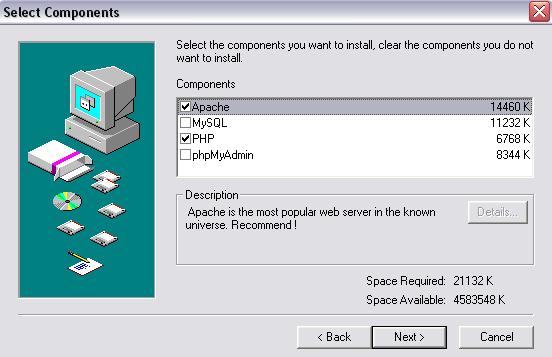
4)El siguiente paso será colocar nuestro dominio (Registrado y habilitado previamente Ver Aqui ), el e-mail del administrador y el puerto.
En caso de no poseer un dominio dejen los datos sin modificar y pasen al siguiente paso.
(En la mayoría de los casos bastará con escribir LocalHost como el nombre de servidor, y dejar el puerto 80)

5)Luego clic en "Next", y dará comienzo a la instalación. En el último diálogo inciamos el Apache.

6)Ahora si escribimos el nombre de nuestro server (o también si estamos en la pc server podemos escribir https://localhost/) en el explorador (Internet Explorer, Firefox Mozilla, Google Chrome, etc), nos aparecerá un mensaje de Bienvenida por parte de AppServ .
Nuestro próximo paso es configurar el archivo "php.ini" para q trabaje con el SQL Server (Y no nos tire el "error Line 9")
Vamos a abrir el archivo php.ini (Generalmente se encuentra en "C:\Windows\php.ini"), y vamos a la línea 576, donde vamos a ver:
;extension=php_mssql.dll

7)Lo que debemos hacer es sacarle el ";" inicial para que quede directamente
extension=php_mssql.dllAl quitarle el ; estamos habilitando la lectura de esta función (Recuerden a partir de ahora, esta explicación les servirá en el futuro)
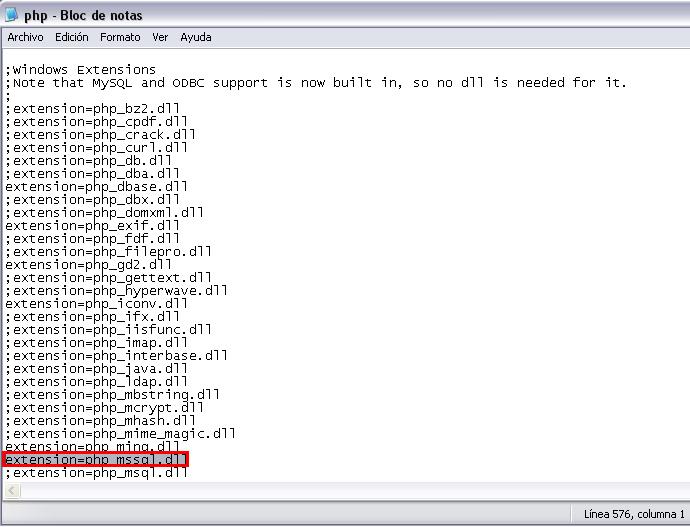
8)Una vez realizado esto, lo guardamos y reiniciamos el Apache Server. Para reiniciarlo, tenemos una opción en el grupo de programas AppServ / Apache control Server, que dice Restart.

9)Ahora lo que hay que hacer es descomprimir nuestros PHP Mu WebPage Files (estos archivos los encontraras en nuestro sitio) dentro de la carpeta
C:\AppServ\wwwdependiendo en que unidad y carpeta lo colocaron, también puede estar en
D:\AppServ\www1)[Paso 2]
Configuración del SQL en modo Mixto:
Antes de continuar, es necesario setear una opción en nuestro SQL Server, para que la página acepte conexiones con nombre de usuario.
Para esto debemos:
A)Abrimos el "Administrador Corporativo"
B)Hacemos clic en "Herramientas => Propiedades de configuración de SQL Server (Si la opción está desactivada, asegúrese de seleccionar la base de datos MuOnline en la parte izquierda)

C)En la pestaña seguridad, elegimos la opción "SQL Server y Windows".

D)Ahora tenemos que crear un usuario y una contraseña, los usaremos para ingresarlo en la configuración de la página web.
E)Vamos a Seguridad
F)Hacemos clic en "Inicio de Sesión"
G)En la parte derecha, hacemos un clic derecho y luego en "Nuevo Inicio de sesión"

H)Nos aparecerá un cuadro de diálogo para crear un usuario de SQL que luego lo vamos a necesitar para crear la página web. Para eso debemos completar los datos de la siguiente manera:
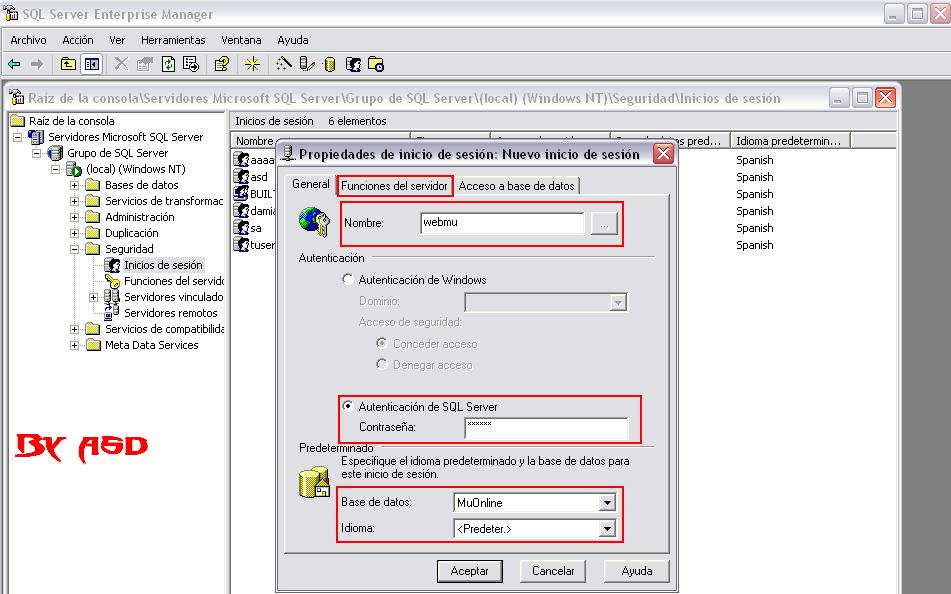
I)En la nueva ventana activamos la opción "System administrators" y pasamos a la última pestaña "Acceso a base de datos" (La última )
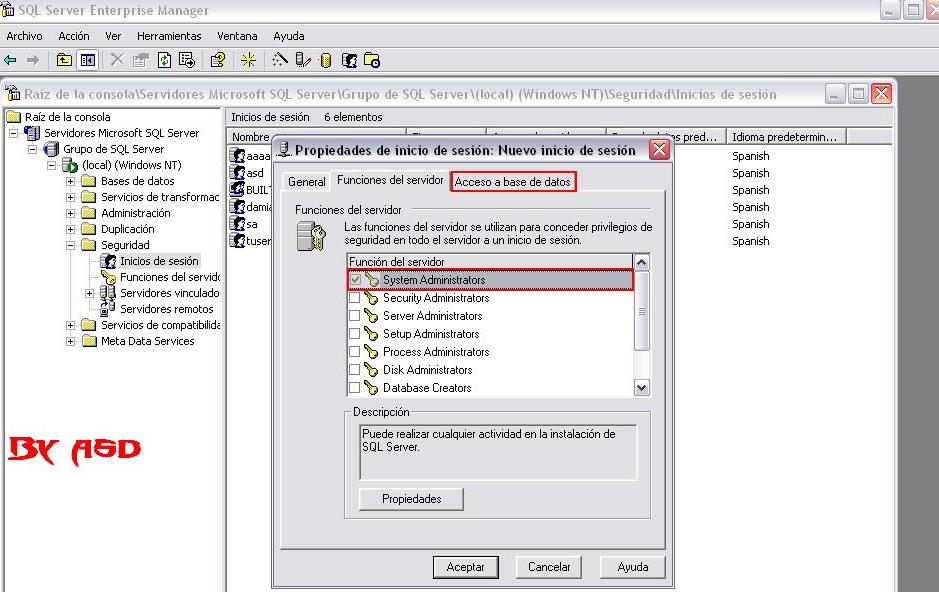
J)En esta pestaña hacemos clic en la base de datos "MuOnline" y abajo marcamos "Public" y "db_ownew"
Luego hacemos clic en Aceptar.

K)Ahora para ir terminando lo que debemos hacer es volver a repetir el password del usuario que creamos recientemente.
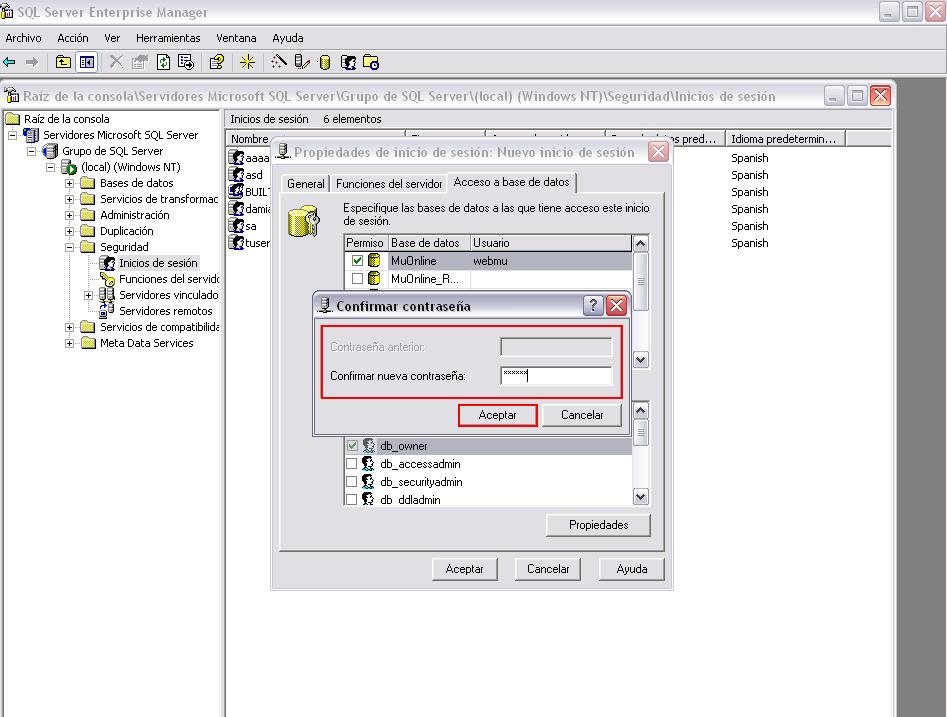
L)Listo ya tenemos el usuario de SQL para nuestra web, tal vez nos pida que reiniciemos el servicio de ser asi hacemos lo siguiente:
Abrimos el "Administrador de servicios de sql server", lo detenemos y luego lo volvemos a iniciar, o sino pueden reiniciar la pc directamente (Recomendado)
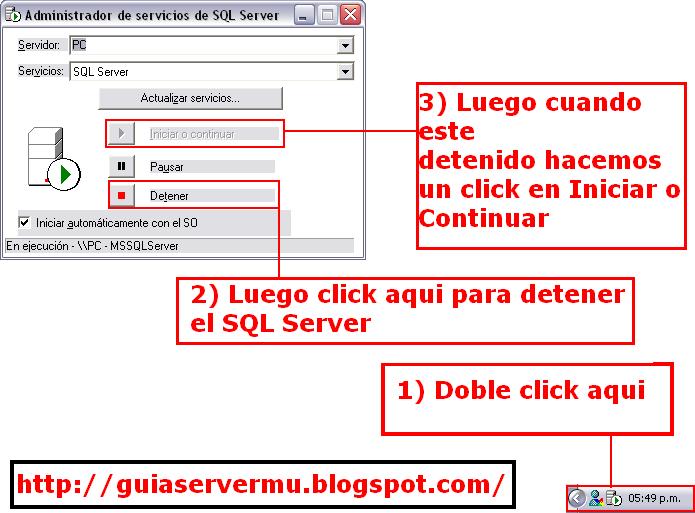
Instalación de los files webmu
[Paso 3]
Hasta ahora hemos instalado el apache que será el sosten de la WebMU, en nuestro segundo paso hemos seteado algunas opciones para que todo funcione de manera óptima y en este último paso instalaremos la página WebMU.
1)Lo que debemos hacer es descomprimir nuestros files webmu (Ver sección descargas en esta web) dentro de la carpeta
C:\AppServ\www(Dependiendo en que unidad o carpeta instalaron el App.Server)
Yo por ejemplo usaré la MuWeb_[8] for Papu HasteNews, pero ustedes pueden descargarse otras en la sección descargar web mu
(Tengan en cuenta las carpetas y subcarpetas que trae la WebMU descargada ya que cuando tengan que descomprimir los archivos en nuestra pc nos debe quedar asi:
C:\AppServ\www\aqui tiene que estar los archivos de la pagina web.
Si ustedes pegan directamente la WebMU que bajaron puede que les quede así
C:\AppServ\www\muweb\"archivos de la página web"y esto "Está mal no les funcionará", la forma correcta para que su WebMU funcione es
C:\AppServ\www\"archivos de la página web".El primer paso será ingresar a cualquier navegador por defecto que usemos (Internet Explorer, Firefox Mozilla, Google Chorme, etc) y ponemos lo siguiente:
http://localhost/(Esta dirección puede variar dependiendo de la web, en algunas simplemente debemos poner http://localhost/ en otras http://localhost/install/index.php pero puede variar todo depende si la web tiene un sistema de autoruta al ver que aun no esta instalada y también dependerá de la web instalada)
Entonces ponemos en cualquier navegador por defecto que usemos (Internet Explorer, Firefox Mozilla, Google Chorme, etc) esta dirección http://localhost/ y esperemos a que la web nos redireccione.
(Sino nos direcciona deberemos hacerlo manualmente, para esto también deberán revisar los archivos de su WebMU para ver si contiene dicho instalador o deberán rutiar la web hasta llegar a el o deberán configurar directamente la conección con la base de datos desde un config.php)
2)En la nueva pantalla usaremos la opción:
(La opción ODBC es para instalar la web en otra pc pero eso será en el próximo tutorial )y luego hacemos un clic en Step (paso) 2

3)Ahora debemos completar el usuario de "SQL" y la "Contraseña del SQL" (Esos datos son los mismo que que creamos anteriormente)los demas datos los dejamos así y continuamos al siguiente paso
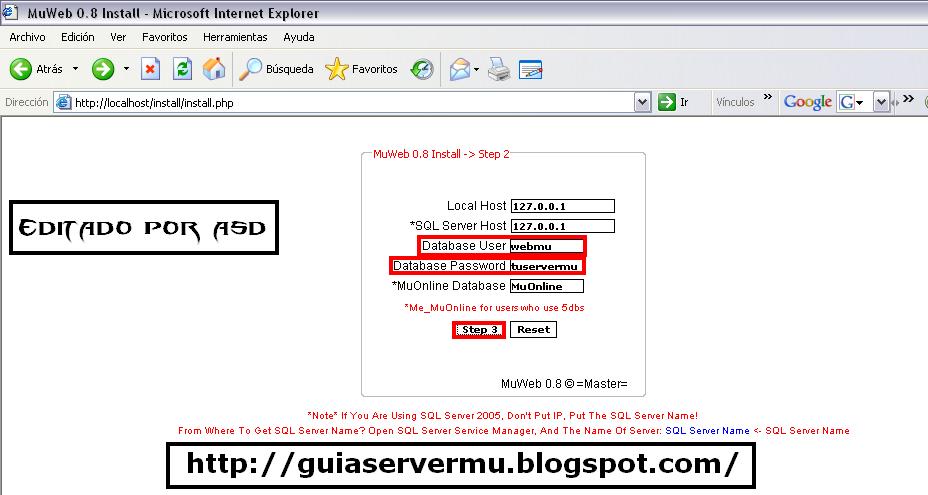
4)En nuestra nueva pantalla lo que nos pregunta es si queremos usar la encriptación MD5 (Es para mayor seguridad ya que encripta los datos de los usuarios que se registren posteriormente en nuestro server. También deberán usar MD5 en su servidor) En WebSites Address debemos poner nuestro dominio si es que lo tenemos por ejemplo tuservermu.com o tuserver.no-ip.org (Ver sección registrar un dominio en no-ip en esta web).
Yo recomiendo registrar un dominio porque sino van a tener que usar su ip pública numérica y esta es, en la mayoría de los casos totalmente "Dinamica", es decir, que puede cambiar y deberán dar una nueva ip a sus usuarios por cada cambio (Algo que puede ser bastante molesto).
Hacemos clic en Step 4
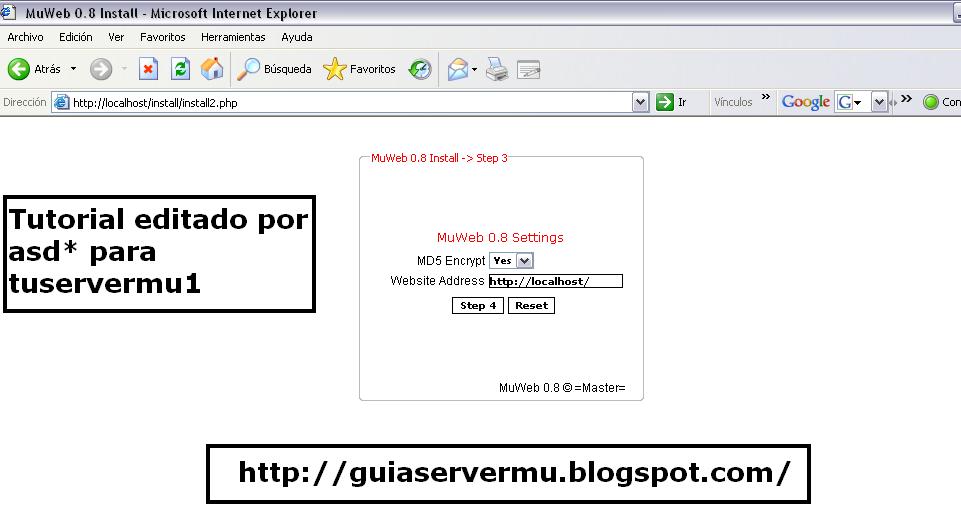
5)En el paso 4 debemos completar los datos para crear un usuario admin web (Esto no tiene relación alguna con el usuario del SQL, si quieren pueden ingresar otros datos y recuerdenlo porque es su cuenta Admin-Web)
Luego hacemos clic en Step 5

6)En el paso número 5 no tenemos que hacer mucho, sólo nos informa MuWeb 0.8 Successfully Installed (La web fue instalada correctamente ) y eso que vemos en rojo "Delete the install folder for security reasons!!!" (Lo que nos indica es que por razones de seguridad debemos borrar la carpeta install)

Entonces hacemos lo siguiente nos dirijimos a
C:\AppServ\wwwy borramos la carpeta install.php

7)Finalmente para ver nuestra web ponemos en nuestro navegador por defecto:
http://localhost/ y terminamos.

Aclaraciones: para que a su WebMU la puedan ver otras personas que no estan en nuestra red interna deben abrir el puerto 80 de su firewall y router Ver Aqui
Aclaracion2: Si quieren modificar la webmu pueden visitar mi tutorial sobre la modificacion de arhivos flash en las web-mu: Ver tutorial aqui



 Instalacion de una pagina WEB-MU
Instalacion de una pagina WEB-MU
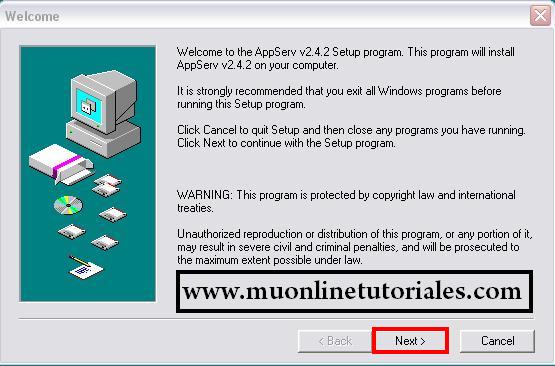
 ¿Necesitas ayuda? Visita
¿Necesitas ayuda? Visita
 Se han publicado un total de
63
comentarios en Mu Online Tutoriales
:
Se han publicado un total de
63
comentarios en Mu Online Tutoriales
:

 Publicar un comentario
Publicar un comentario








